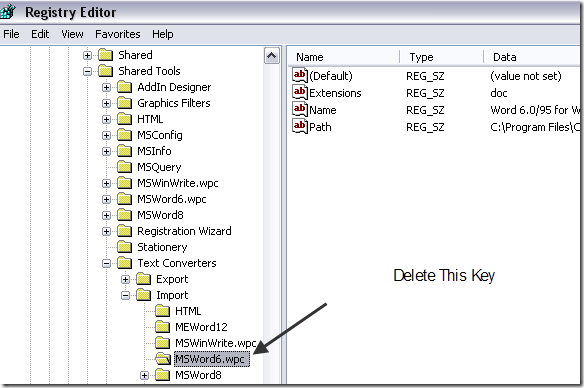हाल ही में, मेरे दस्तावेज़ में उपयोगकर्ता को Word दस्तावेज़ खोलने का प्रयास करते समय निम्न त्रुटियां मिलती हैं:
Word cannot start the converter mswrd632.wpc.
या
Word cannot start the converter SSPDFCG_x64.cnv
जब भी उपयोगकर्ता ठीक बटन पर क्लिक करता है, तो यह बस बैक अप होगा। वास्तव में अजीब बात यह थी कि अगर उसने लाल एक्स बटन पर क्लिक किया, तो दस्तावेज़ ठीक खुल जाएगा! अजीब!
उपयोगकर्ता Office 2013 चला रहा था और यह त्रुटि प्राप्त कर रहा था। कुछ शोध करने के बाद, हम कुछ संभावित समाधानों में आए। इस पोस्ट में, मैं उन्हें यहां सूचीबद्ध करूँगा।
विधि 1 - Nuance Software
यदि आपके पास कोई Nuance सॉफ़्टवेयर स्थापित है, तो निश्चित रूप से यही कारण है कि आप इसे प्राप्त कर रहे हैं त्रुटि संदेश। इस मुद्दे को ठीक करने के दो तरीके हैं। सबसे पहले, आप SSPDFCG_x64.cnv फ़ाइल का नाम बदल सकते हैं, जो समस्या को ठीक करना चाहिए।
मूल रूप से, यदि आपके पास Word के 32-बिट संस्करण और Nuance सॉफ़्टवेयर के 64-बिट संस्करण हैं, तो इसका कारण बनता है यह गलती। अपने सिस्टम पर निम्न निर्देशिका पर जाएं:
C:\Program Files\Common Files\Microsoft Shared\TextConv
SSPDFCG_x64.cnvफ़ाइल को SSPDFCG_x64.oldपर पुनर्नामित करें। अपने कंप्यूटर को पुनरारंभ करें और देखें कि समस्या बनी रहती है या नहीं।
विधि 2 - पाठ कनवर्टर को अनधिकृत करें
मूल रूप से, Windows XP SP2 और ऊपर और Windows सर्वर में 2003 एसपी 1 और ऊपर, यदि आपके पास एक सादा पाठ फ़ाइल या कोई अन्य प्रकार की फ़ाइल है जो माइक्रोसॉफ्ट वर्ड फ़ाइल नहीं है, लेकिन एक .doc एक्सटेंशन है, तो आपको यह त्रुटि मिल जाएगी।
यह भी हो सकता है अगर आप वर्ड फॉर विंडोज 6.0 या वर्ड 97 दस्तावेजों द्वारा बनाए गए वास्तव में पुराने दस्तावेज़ को खोल रहे हैं। इस मामले में, आप mswrd632 कनवर्टर को अक्षम कर सकते हैं ताकि आपको यह त्रुटि न मिल सके। फ़ाइलों को तब माइक्रोसॉफ़्ट ऑफिस टेक्स्ट कन्वर्टर्स द्वारा खोला जाएगा।
आप प्रारंभ करेंपर जाकर इस कनवर्टर को अनधिकृत कर सकते हैं, फिर चलाएंऔर टाइपिंग regedit। फिर निम्न कुंजी पर नेविगेट करें:
HKEY_LOCAL_MACHINE\SOFTWARE\Microsoft\Shared Tools\Text Converters\Import\MSWord6.wpc
बाएं हाथ में MSWord6.wpc कुंजी पर राइट-क्लिक करें फलक और हटाएंचुनें। अगर आपको SSPDFCG_x64.cnv के साथ त्रुटि संदेश मिल रहा है, तो उसके बाद उस आइटम को पहले और हटा दें। यदि आपके पास Word 97 दस्तावेज़ है, तो भी आपको इसे Word 2003 या 2007 में खोलने में सक्षम होना चाहिए। हालांकि, आप इन फ़ाइलों को WordPad में और नहीं खोल पाएंगे। आपको एक त्रुटि मिल जाएगी:
Cannot load Word for Windows 6.0 files
यदि आपको वर्ड 6.0 / 95 फ़ाइलों को खोलने के लिए वर्डपैड का उपयोग करना है, तो आप विंडोज के लिए वर्ड 6.0 / 95 को फिर से सक्षम कर सकते हैं और मैकिंटोश आरएफटी कनवर्टर के लिए। रजिस्ट्री खोलें और निम्न कुंजी पर जाएं:
विंडोज के 32-बिट संस्करणों के लिए
HKEY_LOCAL_MACHINE\Software\Microsoft\Windows\CurrentVersion\Applets\Wordpad
विंडोज 64 (WOW) मोड पर माइक्रोसॉफ्ट विंडोज के लिए
HKEY_LOCAL_MACHINE\Software\Wow6432Node\Microsoft\Windows\CurrentVersion\Applets\Wordpad
यदि बाएं हाथ के फलक में वर्डपैडकुंजी नहीं है, तो इसे बनाएं। इसके बाद, AllowConversionनामक दाएं-फलक में एक नया DWORDमान बनाएं और इसे 1का मान दें।
विधि 3 - टेक्स्ट कनवर्टर्स कुंजी हटाएं
यदि यह काम नहीं करता है, तो आपको रजिस्ट्री को संपादित करने का प्रयास करना होगा। सुनिश्चित करें कि आप कोई भी परिवर्तन करने से पहले रजिस्ट्री बैकअप सुनिश्चित करें। अब regeditमें प्रारंभ और टाइपिंग पर क्लिक करके रजिस्ट्री संपादक खोलें।
निम्न कुंजी पर नेविगेट करें:
HKEY_LOCAL_MACHINE\SOFTWARE\Microsoft\Shared Tools\Text Converters
आगे बढ़ें और टेक्स्ट कन्वर्टर्सपर राइट-क्लिक करें और संपूर्ण कुंजी हटाएं।
विधि 4 - MSWrd632.wpc फ़ाइल की प्रतिलिपि बनाएँ
इस समस्या को हल करने का दूसरा तरीका MSWrd632.wpc फ़ाइल को किसी अन्य कंप्यूटर से कंप्यूटर पर समस्याएं कॉपी करना है।
इसके साथ एकमात्र मुद्दा यह है कि यह कम सुरक्षित है और आपके कंप्यूटर को संभावित सुरक्षा हैक के लिए कमजोर बनाता है, इसलिए ऐसा न करें जब तक कि आपको वास्तव में या कंप्यूटर इंटरनेट से कनेक्ट न हो।
आप आमतौर पर निम्न फ़ाइल में यह फ़ाइल पा सकते हैं:
C:\Program Files\Common Files\Microsoft Shared\TextConv\
यह इसके बारे में है! यदि आपको अभी भी यह समस्या है, तो यहां एक टिप्पणी पोस्ट करें और मैं मदद करने की कोशिश करूंगा! का आनंद लें!